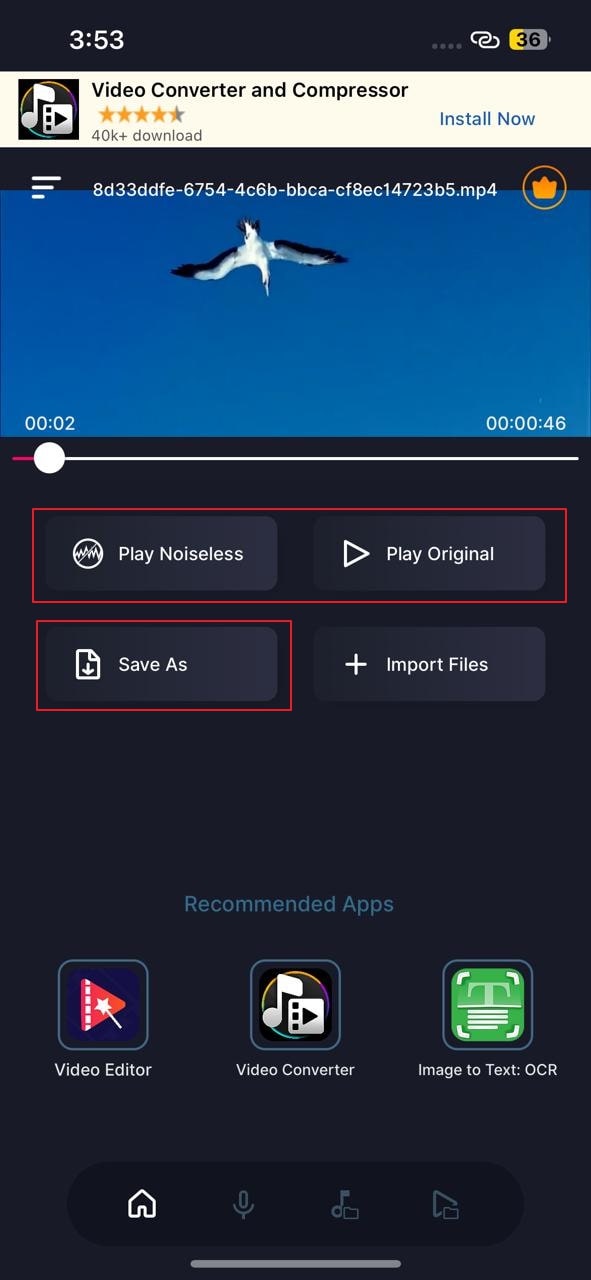Você acha que os barulhos de fundo dos seus vídeos estão incomodando todo o seu conteúdo? Ao fazer um vídeo, pode ser possível que você tenha capturado acidentalmente barulho de fundo, adicionando sons de trânsito, barulhos de vento ou qualquer outro barulho que incomoda. Para solucionar este problema na fase de pós-produção, você pode usar alguns removedores de barulho eficientes do mercado.
Neste artigo, falaremos alguns equipamentos bem avaliados que você pode utilizar em seus aparelhos para retirar barulho de BG dos vídeos. Para compreender sobre esses equipamentos de retirada de barulho, vamos nos aprofundar nessas minúcias.
Neste artigo
Parte 1: Qual é o barulho recorrente visto nos vídeos?
Você quer conhecer que tipo de barulho recorrente experimentados nos vídeos são? Esta parte do artigo irá evidenciar de um jeito resumido sobre os tipos de barulhos que podem ser vistos em vídeos.
1. Barulho do Vento
Se você estiver gravando um vídeo com mau tempo, ele adicionará um forte som de vento. Por exemplo, se você estiver realizando um vlog em uma área de praia, seu vídeo obterá barulhos de vento. Isso tornará negativamente a qualidade do áudio do seu vlog.
2. Barulho de eco
Um som de eco ocorre quando você pode ouvir o som repetidamente. Isso pode ocorrer se você estiver gravando um vídeo em uma sala grande e vazia. Nessa área, seu som será espelhado e poderá aborrecer os espectadores do seu vídeo.
3. Barulho estático
O barulho estático ocorre quando o microfone ou os alto-falantes não conseguem obter eletricidade limpa dos cabos. Parece um chiado ou assobio que pode ocasionar incomodações gigantescas aos espectadores.
4. Barulhos de fala
Barulhos de fala são os barulhos mais recorrentes vistos nos vídeos. Ocorre quando você está gravando um vídeo em uma área pública ou lotada. Nesse local, seu vídeo também capturará os barulhos das pessoas ao seu redor.
5. Barulhos impulsivos
Barulhos impulsivos são barulhos repentinos ocorridos por construção ou demolição. Se você estiver gravando um vídeo perto de um local de construção, os barulhos impulsivos também serão capturados.
Parte 2: Como retirar barulho de vídeo com dispositivo de desktop [Win e Mac]
Como falamos o tipo de barulho de fundo na seção anterior, vamos explicar as opções para retirá-las facilmente. Nesta seção, falaremos o equipamento de desktop através da qual você poderetirar barulho do vídeo facilmente.
Como retirar o barulho de um vídeo no Windows
Para Windows, o melhor equipamento para retirar barulho de fundo de um vídeo é Wondershare UniConverter. Este equipamento é um software profissional que pode ser iniciado instantaneamente em sua plataforma Windows. Ele ossui várias funções que podem auxiliá-lo a melhorar a qualidade de seus vídeos. O UniConverter é inspirado em múltiplas formas de funções, o que o demarca como uma caixa de equipamentos completa de edição de vídeo.
Seu recurso Noise Remover é outra função de evidência que o torna especial. Para retirar o barulho de um vídeo, você pode usá-lo com eficiência para ter resultados eficazes. Para entender como retirar barulho de glicemia do vídeo utilizando o UniConverter, siga estas etapas:
Etapa 1 Inicie o UniConverter e vá para a função de retirada de barulho
Você deve abrir o Wondershare UniConverter em seu computador e escolher“Noise Remover” na página inicial do AI Lab.
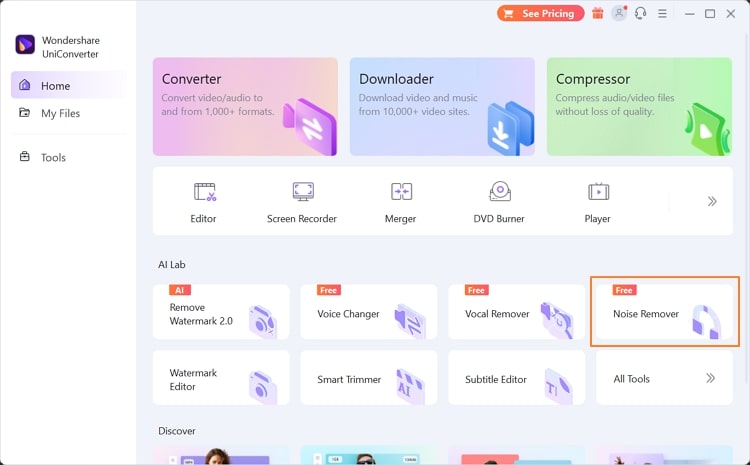
Etapa 2 Importe vídeo para retirada do barulho
Toque no ícone “+” na próxima tela para importar o vídeo que possui barulhos de fundo. Você pode incluir mais de um vídeo ao software Noise Remover do UniConverter.
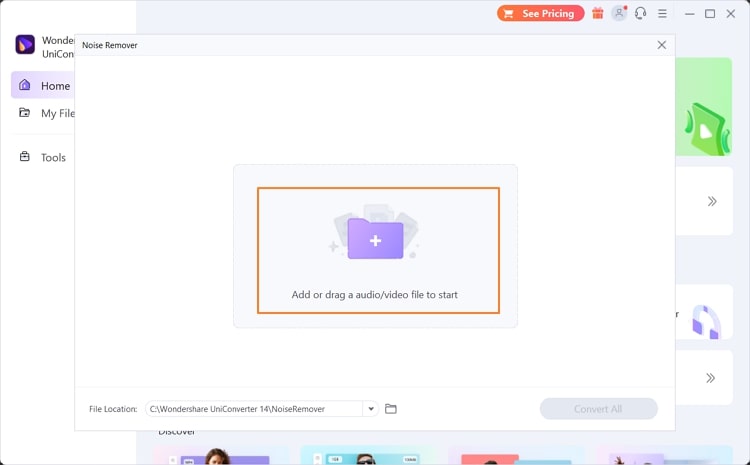
Etapa 3 Execute o processo
Defina a área do vídeo editado e toque no botão Converter tudo para executar o processo. O equipamento retirará rapidamente os barulhos do vídeo automaticamente.
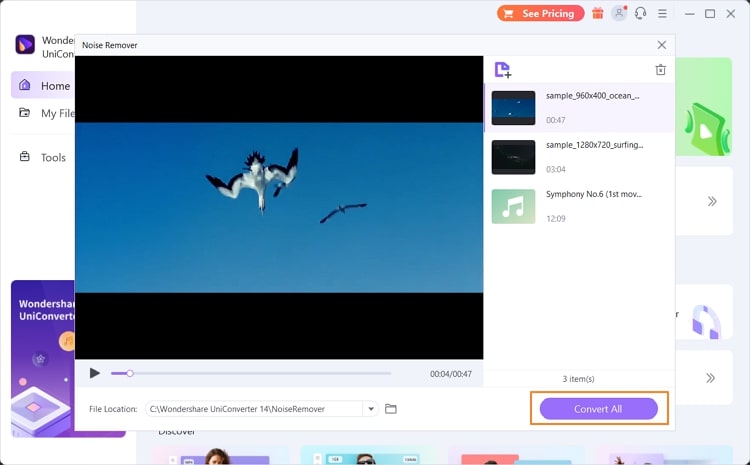
Como retirar o barulho de um vídeo no Mac
Você quer um equipamento confiável pararetirar o barulho do vento de um vídeo no seu Mac? iMovie é um equipamento integrado para usuários de Mac que compreendem de várias opções de edição. Utilizando este equipamento, você pode modificar seus vídeos colocando transições e filtros incríveis. Aguenta vídeos 4K e HD e mantém sua alta qualidade mesmo após a edição.
Além de editar seu vídeo, você também pode alterar os clipes de áudio colocados utilizando este equipamento de um jeito eficaz. Você está preocupado para saber como utilizar o iMovie para retirar o barulho do vento do vídeo? Para isso, prossiga as etapas abaixo:
>Etapa 1 Depois de iniciar o iMovie no seu MacBook, coloque seu arquivo de mídia favorito a este equipamento.
Após carregá-lo, puxe-o para o painel principal e escolha-o.
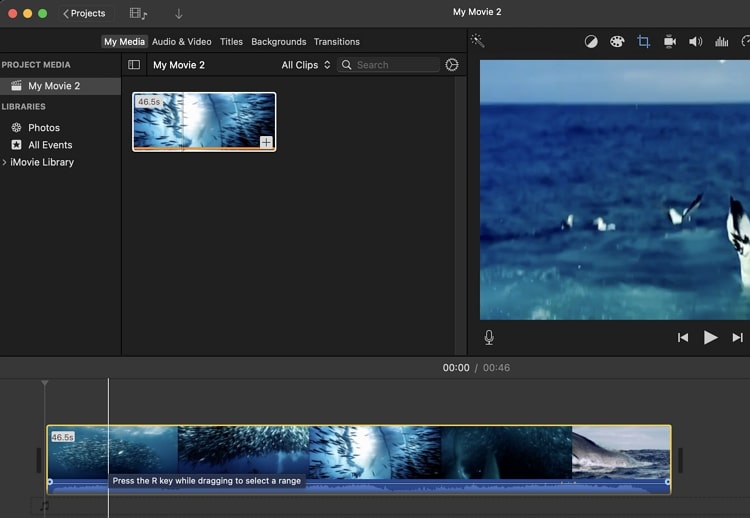
Etapa 2 Agora selecione o equipamento Redução de ruído e equalizador presente acima da seção Visualização.
Após isso, marque a caixa Reduzir ruído de fundo. Ao realizar isso, você pode alterar o percentual de diminuição do jeito com sua seleção.
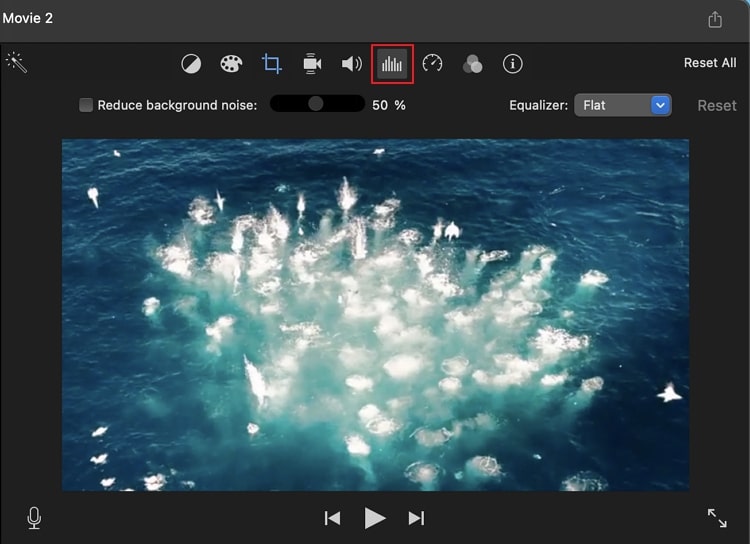
Etapa 3 Você também pode escolher a tecla Equalizador no menu suspenso para colocar mais melhorias.
Se você não estiver satisfeito com as configurações e desejar iniciar do zero, toque na tecla Redefinir.
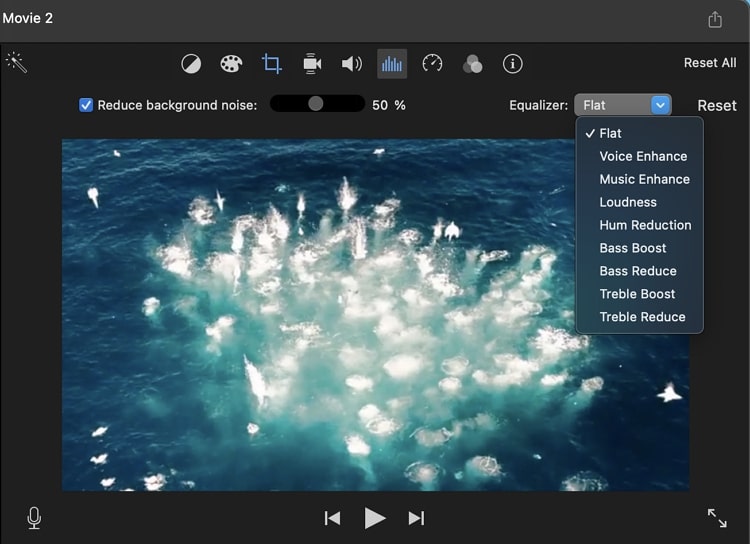
Parte 3: Como retirar barulho de vídeos online
Se você não almeja baixar nenhum software em seu sistema, existe um equipamento online que pode oferecer os melhores resultados. Media.io possui um poderoso redutor de barulho através do qual você pode retirar automaticamente o barulho de fundo do seu vídeo.
Você não precisa fazer nenhuma etapa manual, pois este equipamento online reconhece e elimina o barulho de fundo instantaneamente. Fora isso, usa algoritmos avançados que podem ter resultados precisos e perfeitos. Para utilizar o redutor de barulho do Media.io, leia os seguintes passos:
Etapa 1 Coloque seu arquivo de vídeo
Depois de conectar o site do Media.io, ache o recurso “AI Noise Reducer”. Após ir até este recurso, toque na tecla “Upload”. Ao realizar isso, importe o vídeo do seu aparelho neste equipamento.
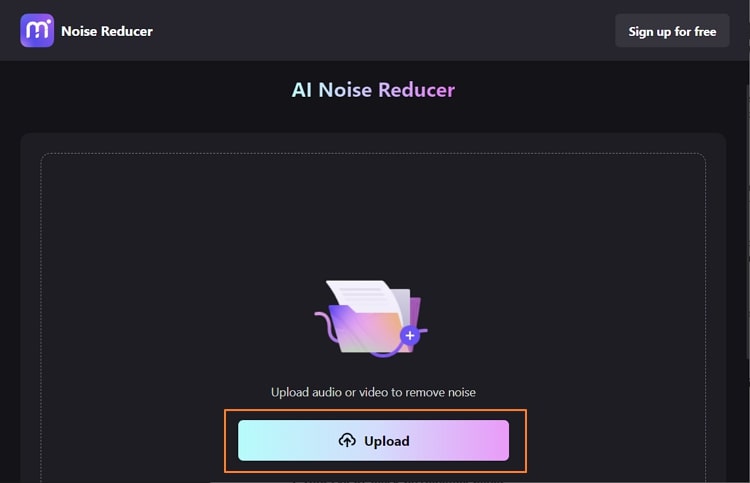
Etapa 2 Retire o barulho de fundo
Após o upload, selecione o tipo de barulho e toque na opção “Reduzir ruído agora”. Após alguns segundos, você pode ver os resultados e tocar no botão “Download” para salvar o vídeo.
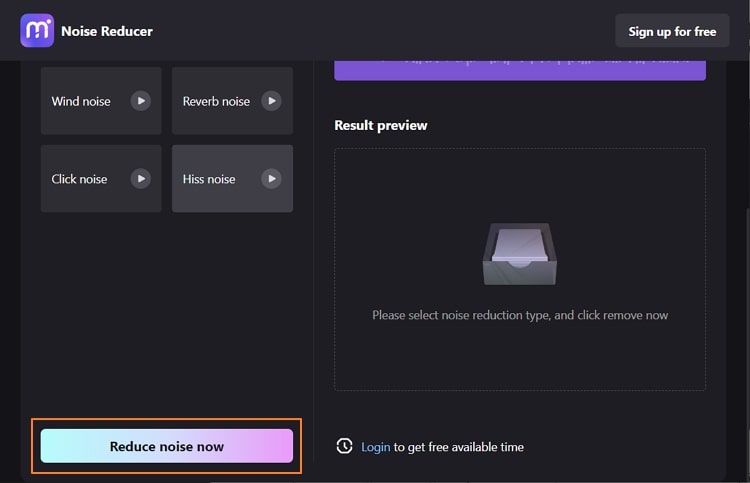
Parte 4: Como retirar o barulho de fundo de vídeo no celular [Android e iPhone]
Se você não almeja ir até seus sistemas ou utilizar uma plataforma online para retirar barulho de fundo, esta seção buscará os melhores equipamentos móveis. Esses equipamentos aguentam pelos seus aparelhos móveis e fornecem resultados impressionantes.
Como retirar o barulho de um vídeo em um aparelho Android
Para usuários do Android, existe um dispositivo especial chamado Voice Noise Cleaner. É um dispositivo simples, pois fornece um painel de usuário limpo para transformar o processo de retirada de barulho fácil e confortável. Além de realizar upload de arquivos do seu armazenamento local, você também pode importá-los do Google Drive.
Fora isso, ao utilizar a versão Pro deste dispositivo, você pode ter opções irrestritas para retirar barulho dos vídeos. Para utilizar este dispositivo especial, você pode ter auxílio nas seguintes etapas:
Etapa 1 Baixe este dispositivo em seu telefone e inicie-o para continuar.
Clique no botão Abrir e carregue o vídeo do seu telefone.
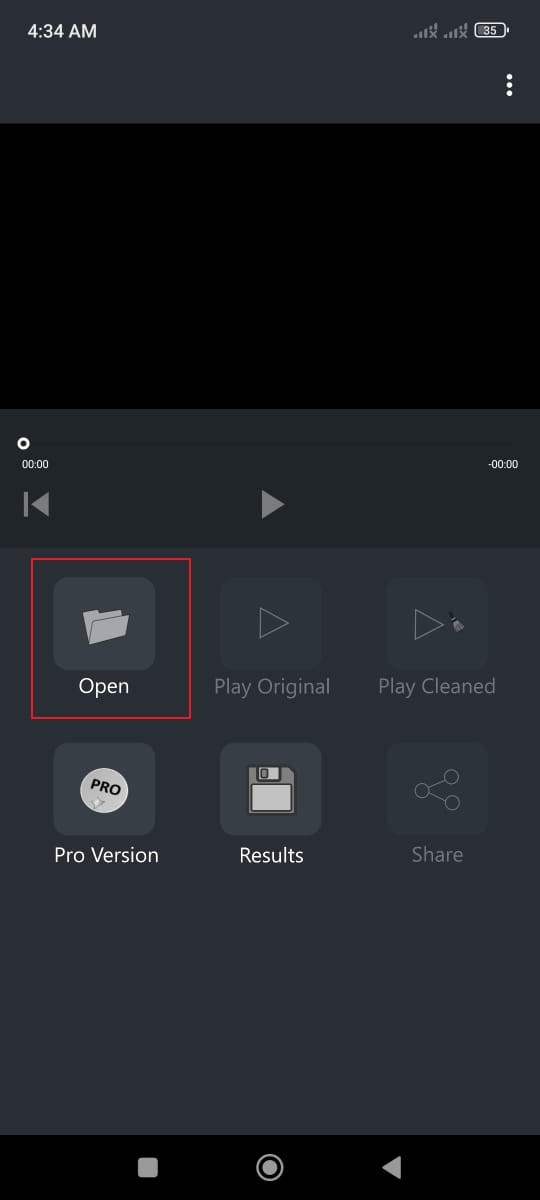
Etapa 2 Após terminar o upload, escolha a opção Play Cleaned.
Espere algum tempo para que o equipamento opere corretamente. Uma vez feito isso, você pode partilhar o vídeo editado em qualquer plataforma que desejar.

Como retirar o barulho BG de um vídeo em um iPhone
Você quer um dispositivo de última geração para retirar o barulho de um vídeo no seu iPhone? Audio Noise Reducer & Recorder é um dispositivo valioso por meio do qual você pode retirar tranquilamente barulhos de fundo de seus vídeos de um jeito profissional.
Este dispositivo pode operar com todos os tipos de vídeos e notas de voz. Ele não coloca marca d'água ao seu vídeo após retirar o barulho de fundo. Você também pode utilizar o “Vídeo de recompensa” neste dispositivo para ganhar 5 minutos grátis. Se você desejar utilizar o Audio Noise Reducer & Recorder no seu iPhone para retirar barulho BG de um vídeo, aqui estão as instruções simples:
Etapa 1 Conecte a App Store no seu iPhone e instale o “Audio Noise Reducer & Recorder” no seu aparelho.
Após instalá-lo, abra e clique na tecla “Importar Arquivos”. Você deve escolher a opção necessária na seção “Vídeo” para colocar o arquivo de vídeo com barulho de fundo.
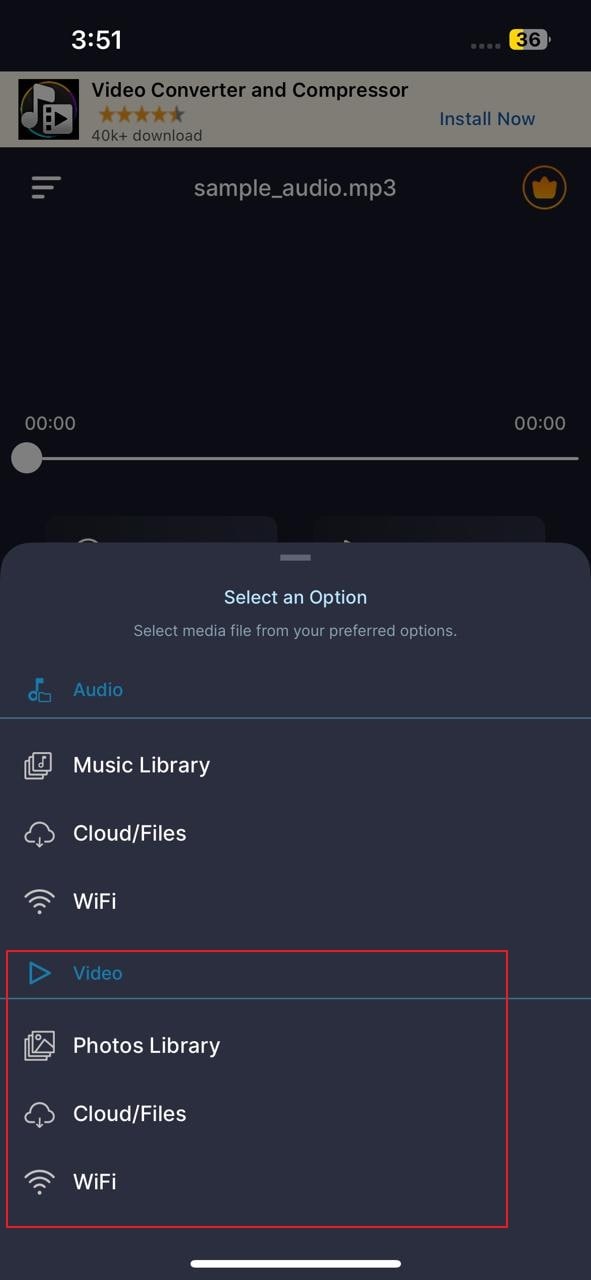
Etapa 2 O equipamento retirará automaticamente o fundo do vídeo.
Quando o vídeo estiver pronto, você poderá vê-lo. Para analisar a diferença, o equipamento ajustará que você clique nas formas Original e Sem Ruído. Se você estiver satisfeito com os resultados, clique na tecla Salvar como e escolha o formato do vídeo para exportá-lo.